1. USB 포맷하기
이때 USB의 크기를 8GB 이상이어야 합니다.
포맷이 진행된후에 윈도우 설치 파일을 만드는 것이 가능!
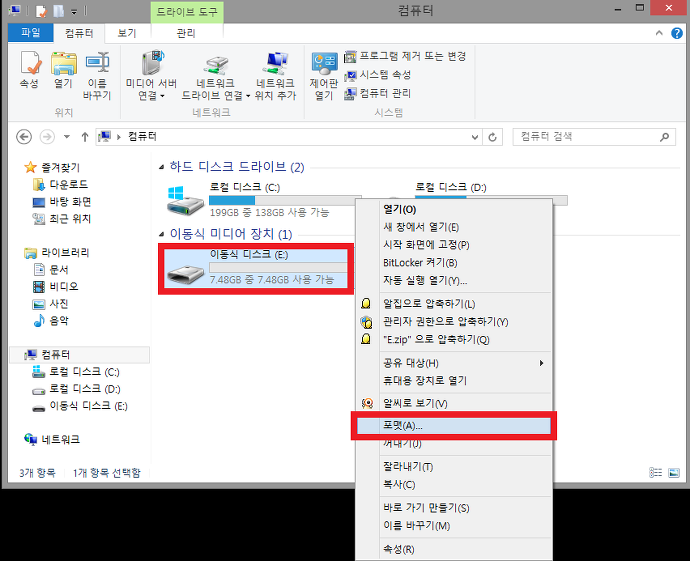
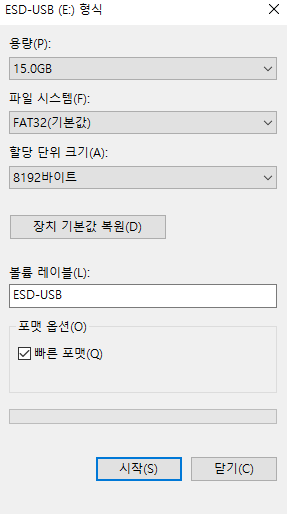
시작 버튼을 클릭하면 포맷 완료
2. Window 설치 USB 생성
아래 사이트에서 "지금 도구 다운로드 클릭"
https://www.microsoft.com/ko-kr/software-download/windows10
Windows 10 다운로드
Windows 10용 ISO 파일을 다운로드한 경우, 해당 파일은 선택한 위치에 로컬로 저장됩니다.컴퓨터에 타사 DVD 굽기 프로그램이 설치되어 있으며 해당 프로그램을 사용하여 설치 DVD를 만들려는 경우,
www.microsoft.com

다운받은 MediaCreationTool21H2 실행

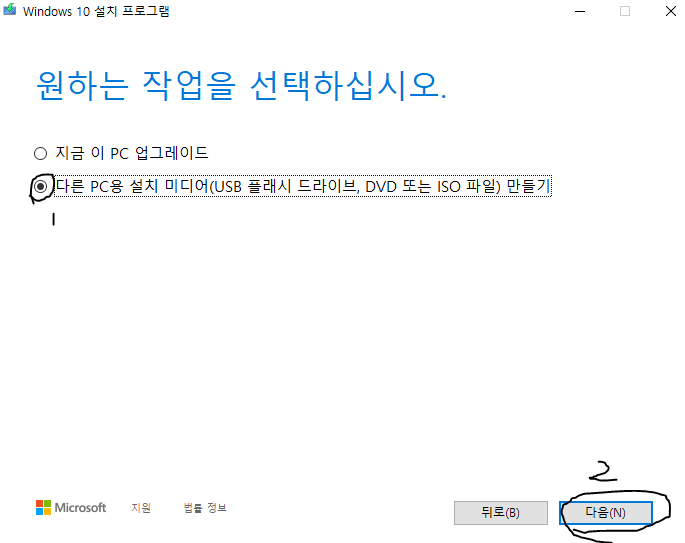
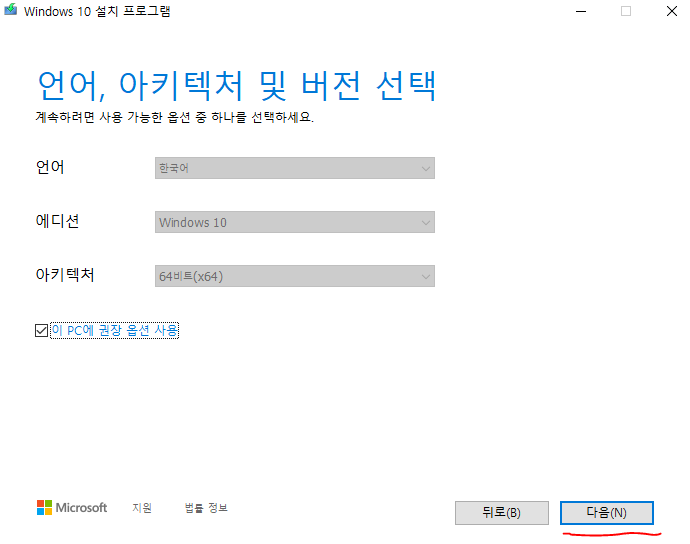
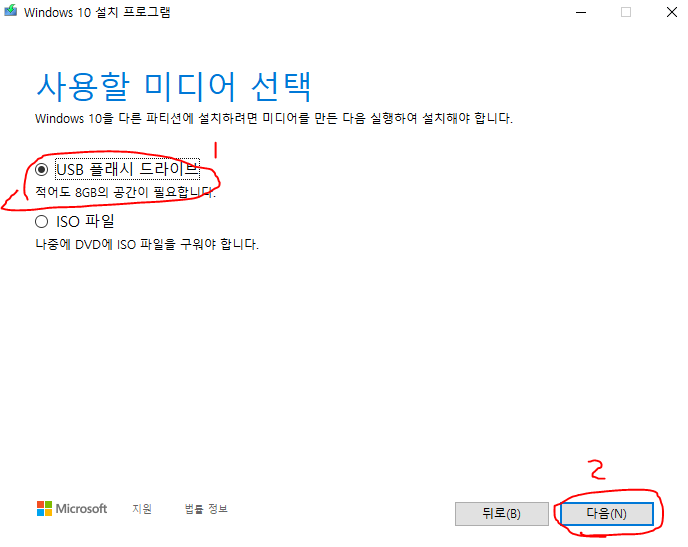
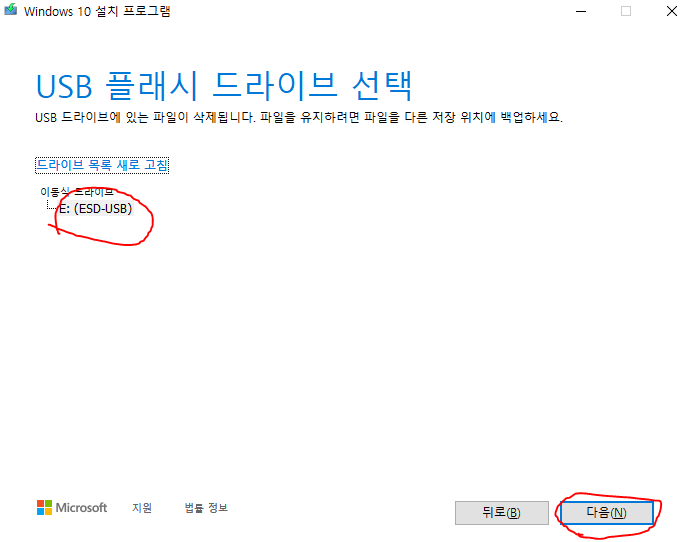
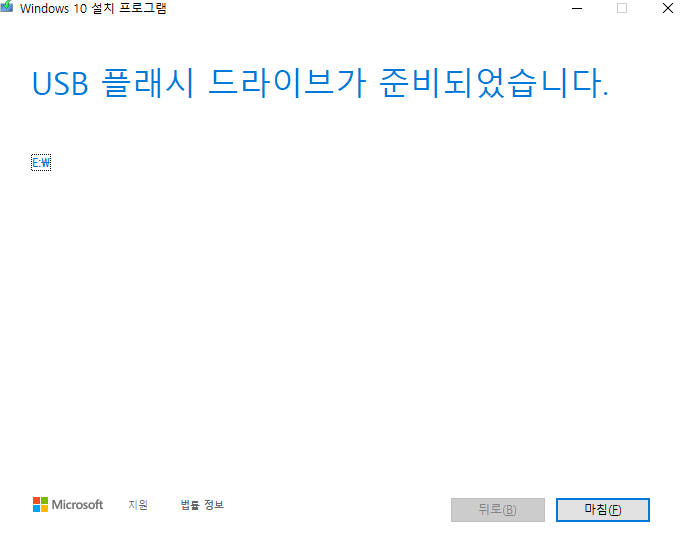
3. 프리도스 컴퓨터에 window 10 설치하기
설치한 USB를 프리도스 컴퓨터에 연결

노트북 전원을 켜고 바이오스 부팅 단축키를 설정 화면이 나올 때 까지 연타합니다.
바이오스 부팅 단축키를 통해서 노트북에서의 부팅 순서를 바꿀 수 있습니다.
기존에는 Free Dos가 실행이 되겠지만 우리가 설치한 USB의 Window 프로그램이 먼저 실행이 되게끔
부팅 순서를 바꾸어주어야 합니다.
만약 바로 윈도우 설치화면이 뜨면 이미 부팅 순서가 USB가 우선인것이니 다음 항목으로 패스
제조사와 브랜드별로 단축키가 다르니 아래 그림표 참고바람
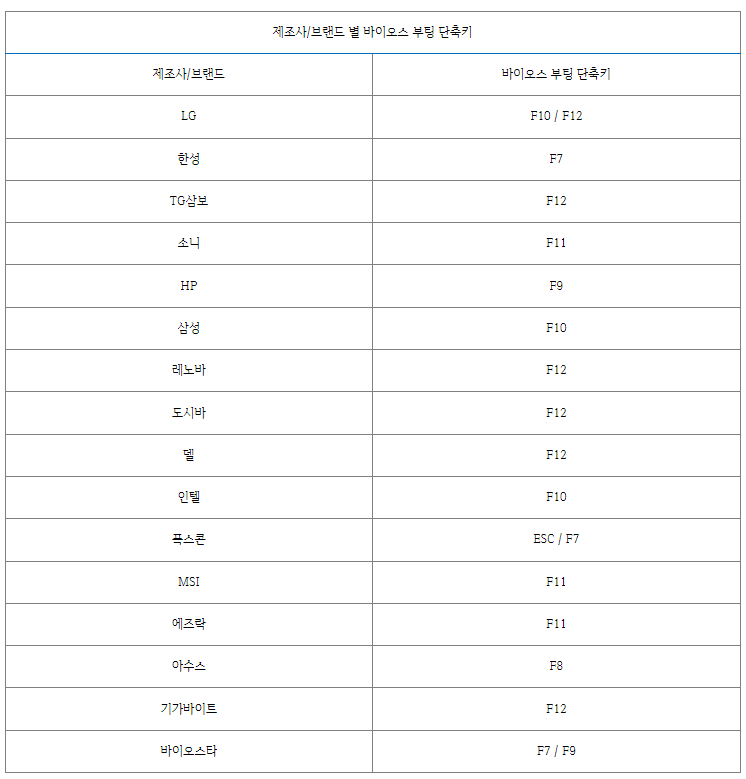
간혹 노트북의 경우 터치 패드가 동작하지 않는 경우가 있는데 그럴때는 우선 tab, space, enter를 적절히 눌러가며
window를 설치하자

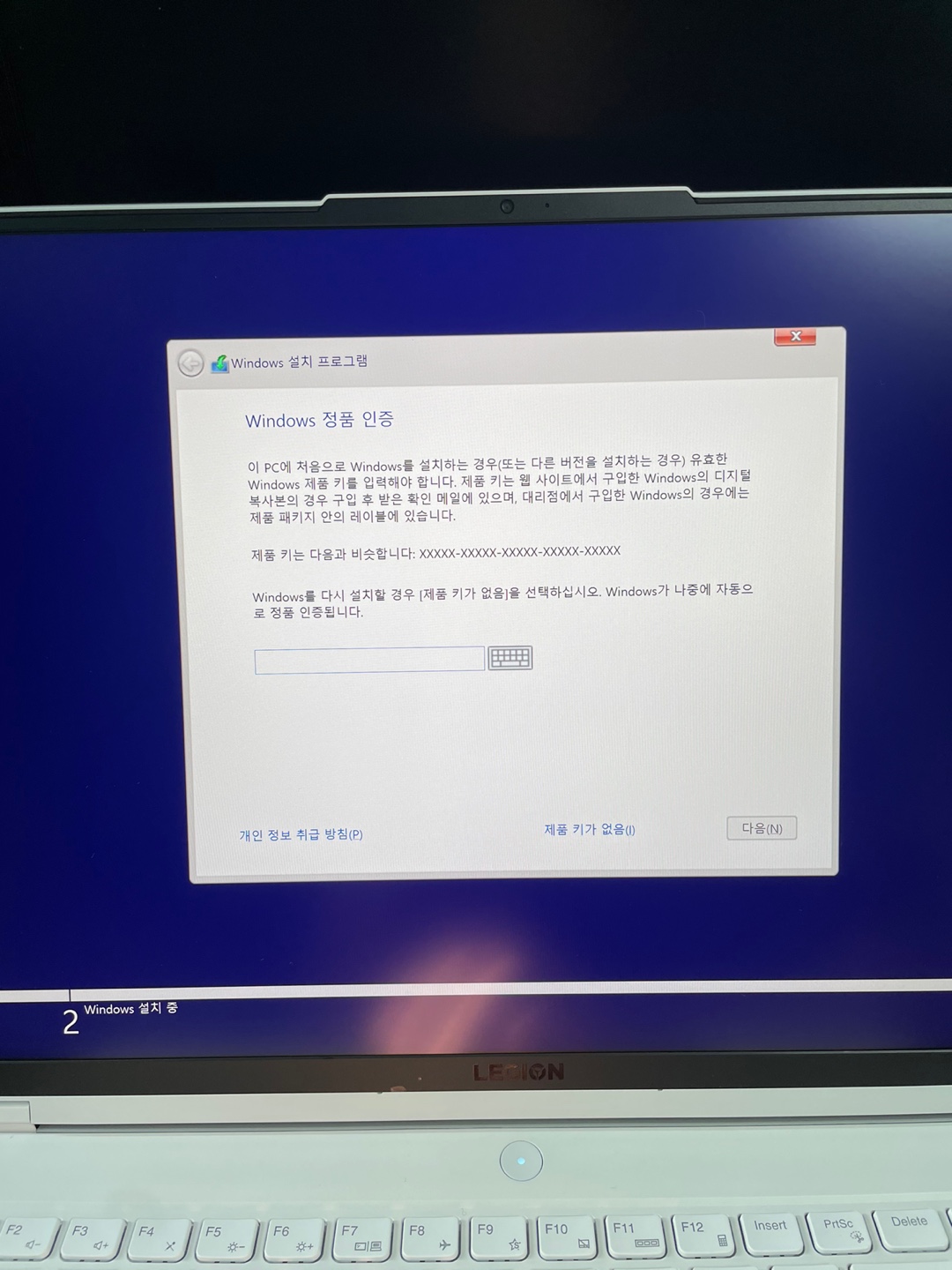
제품키가 없음 클릭
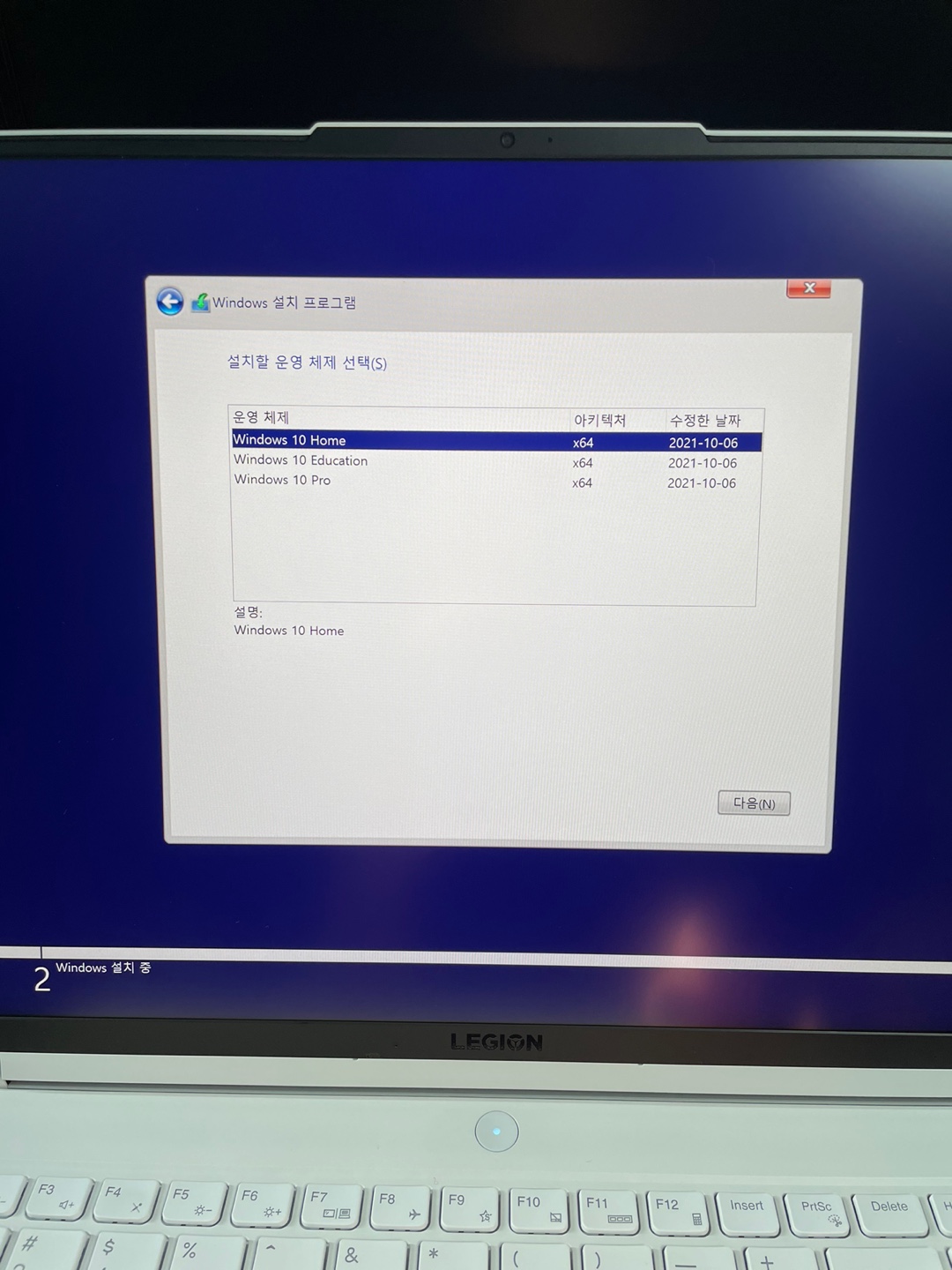
일반적으로 home 선택 (다른 것도 상관 x)
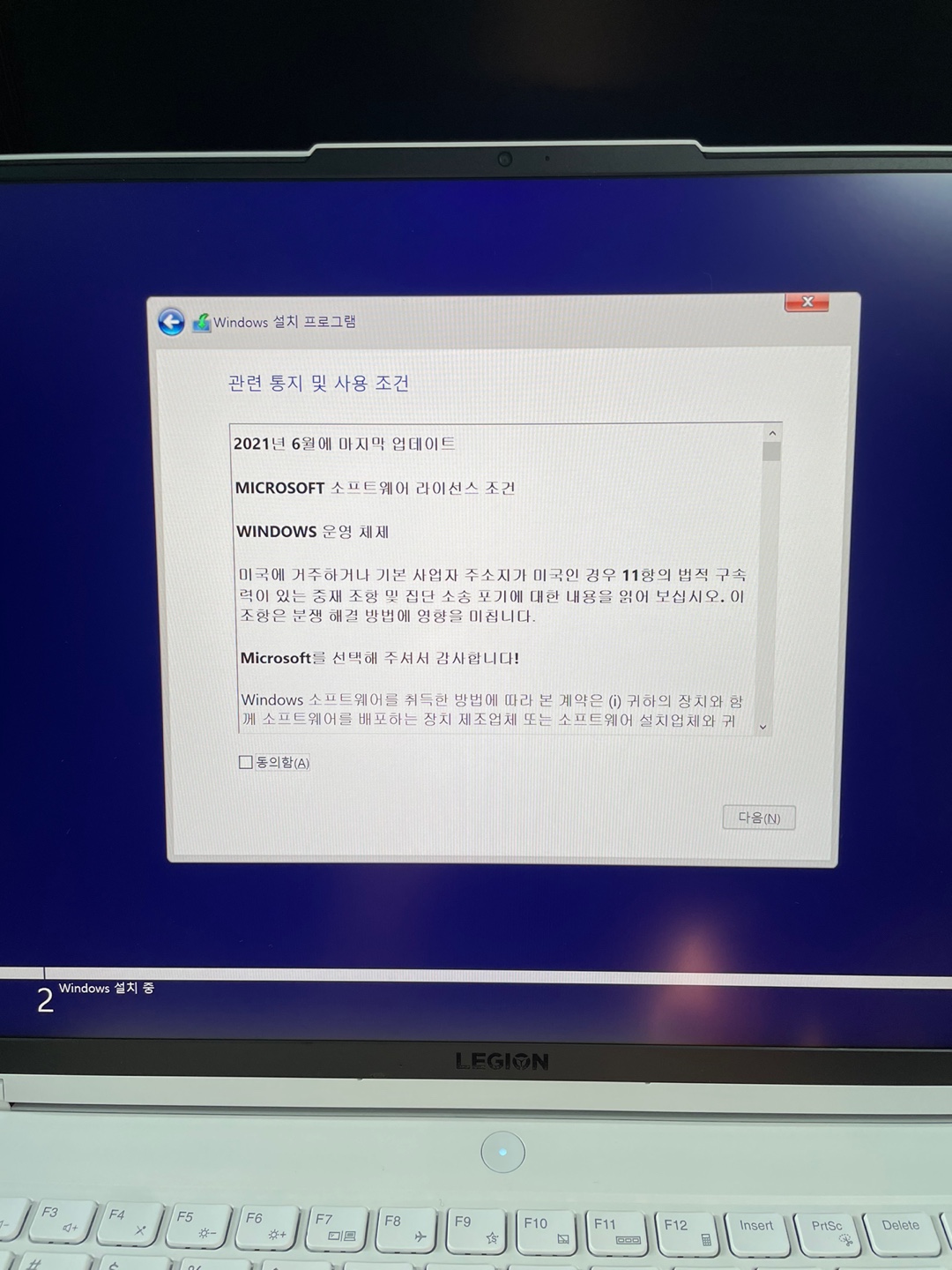
동의 선택하고 다음

사용자 지정: Window만 설치(고급)을 선택
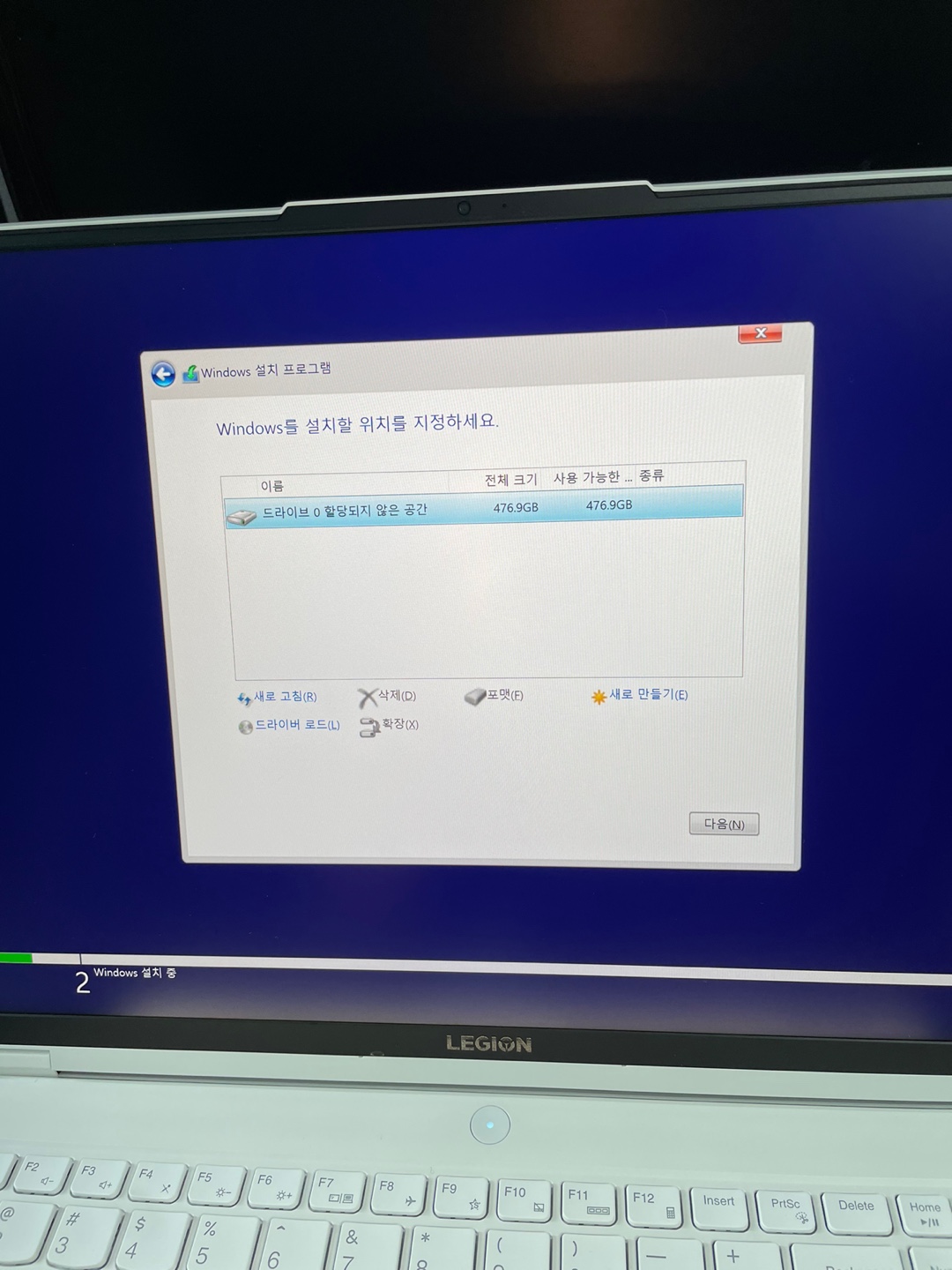
윈도우 설치를 원하는 파티션을 선택하고 다음
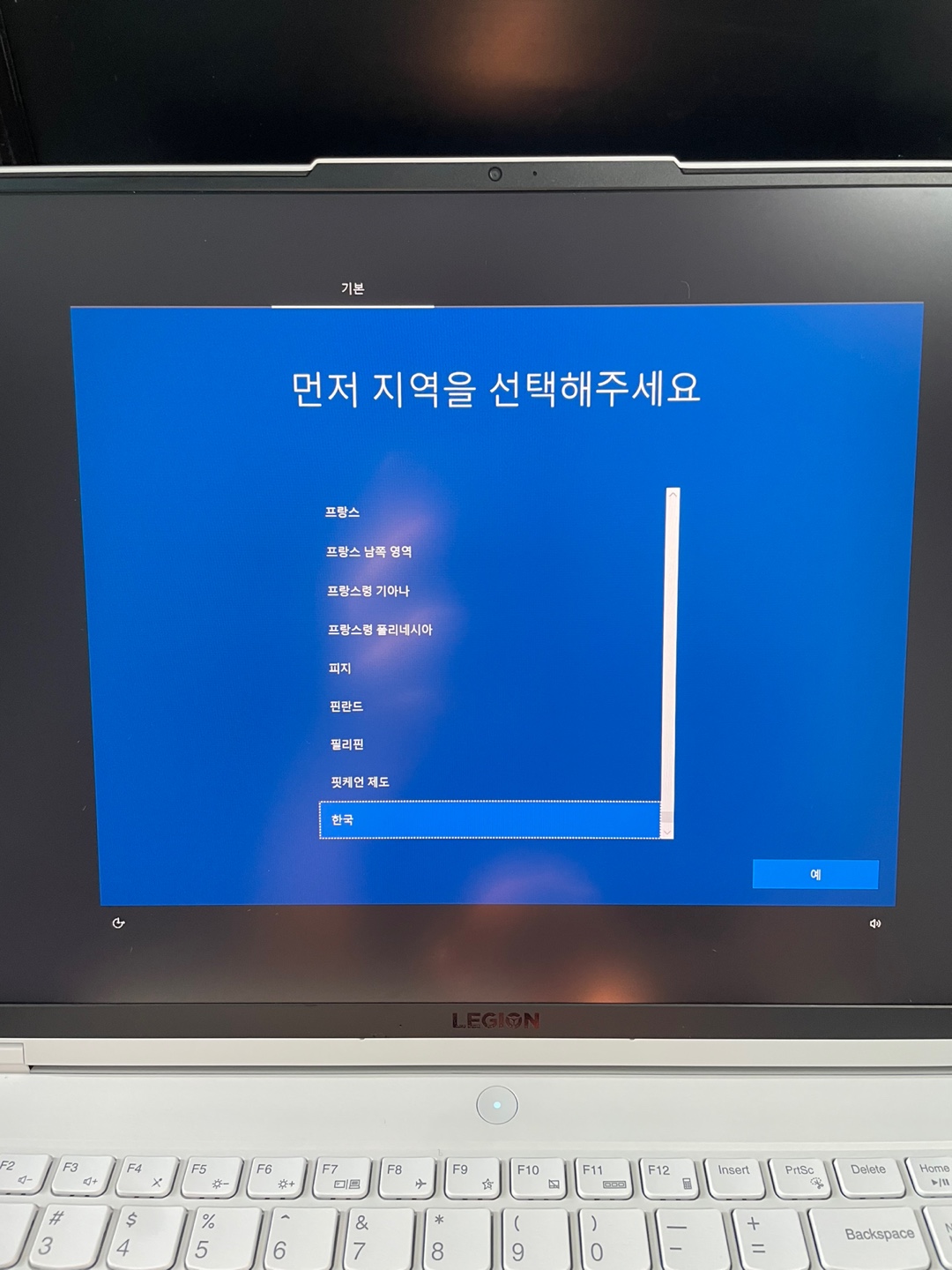
한국으로 지역 선택
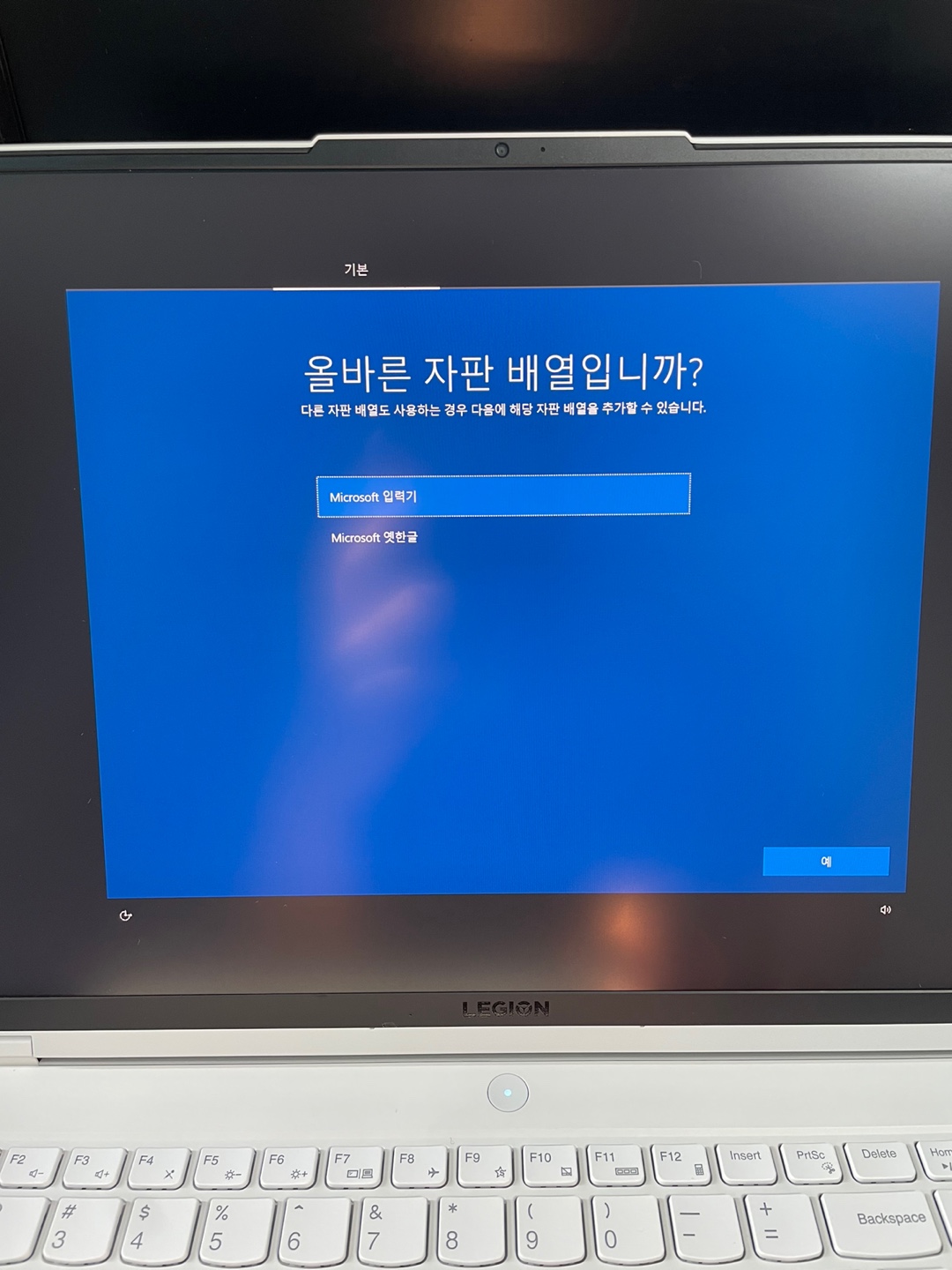
Microsoft 입력기 선택 후 "예"
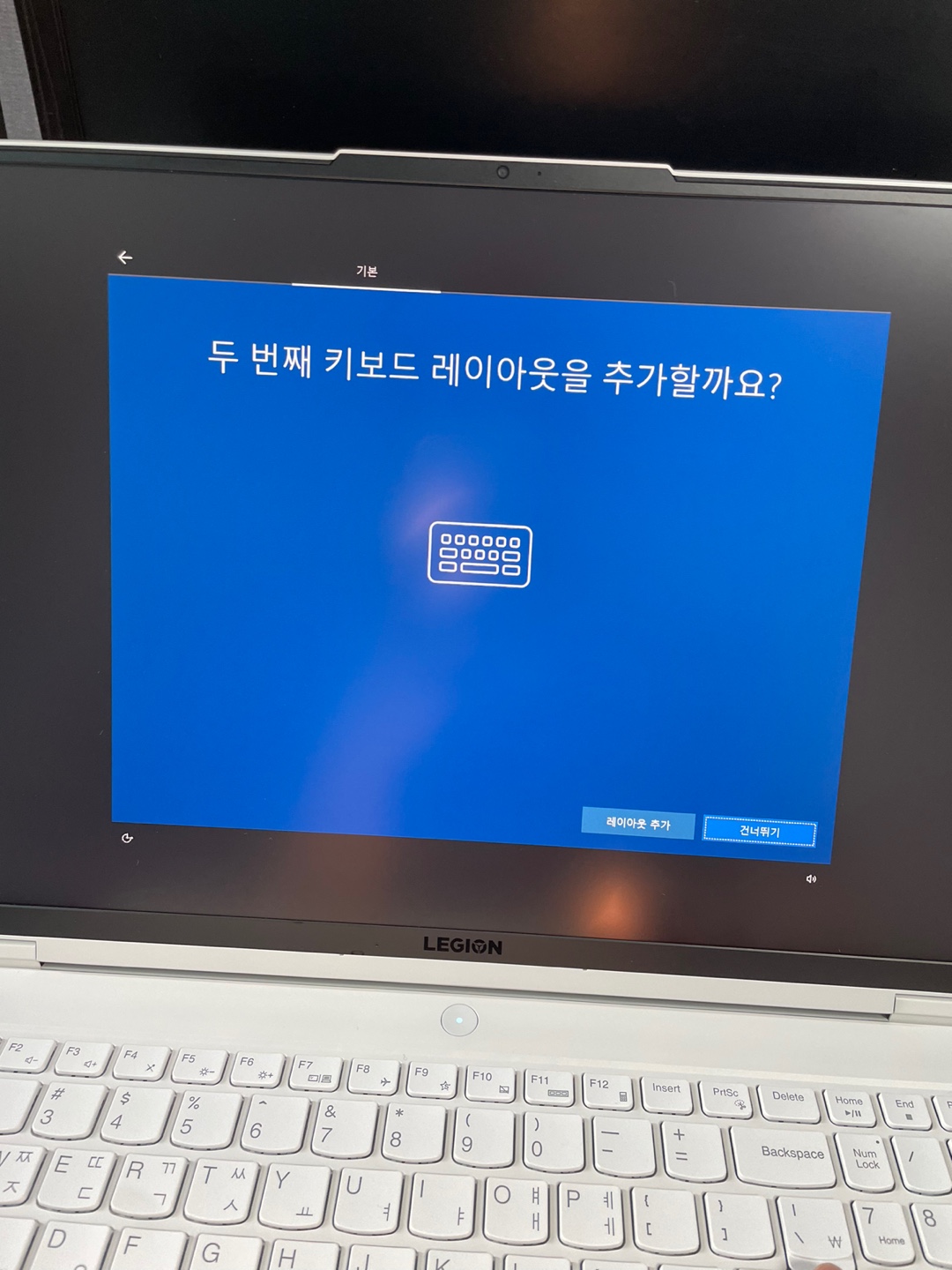
건너뛰기

한국 선택
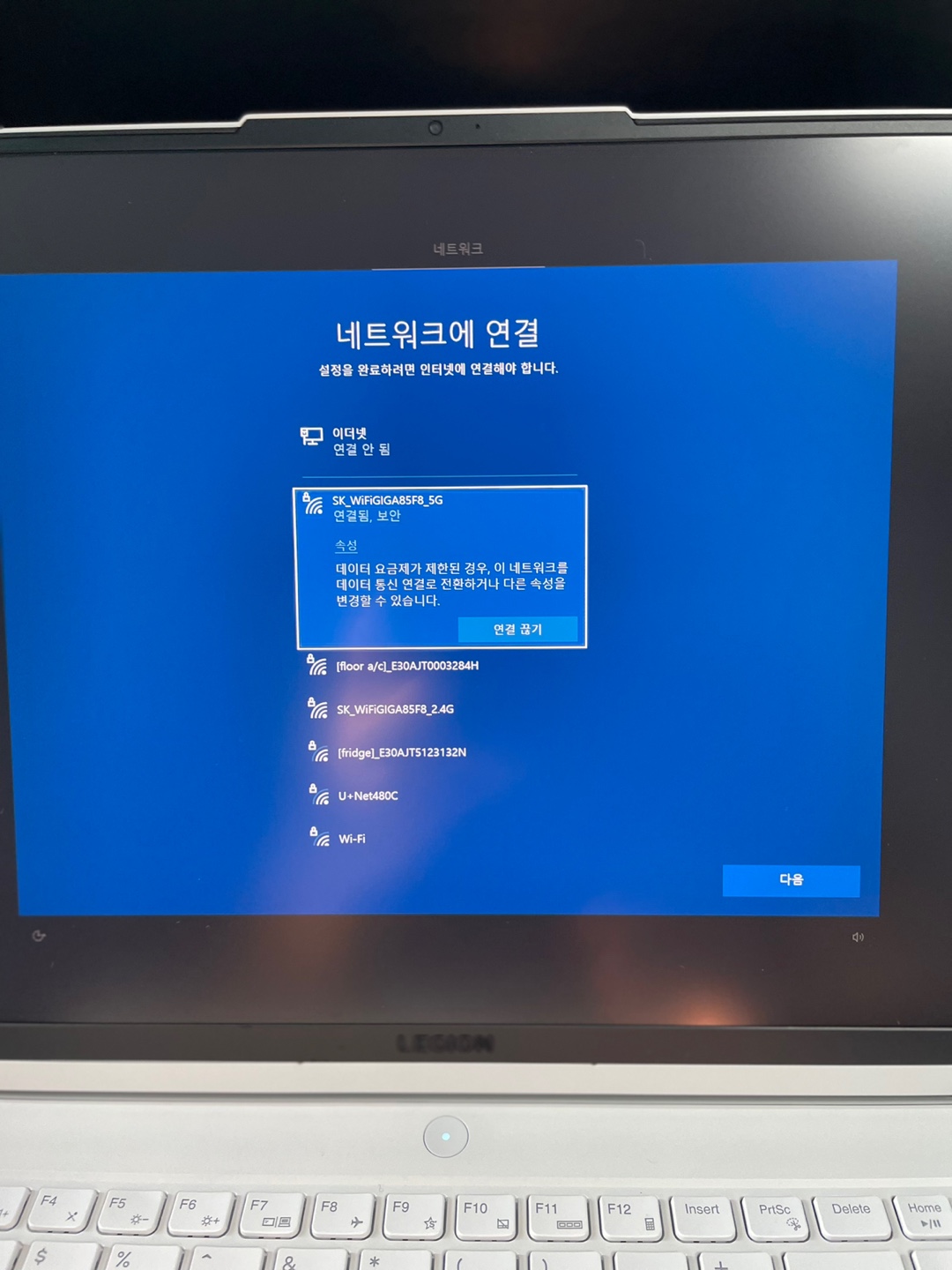
본인의 네트워크 연결
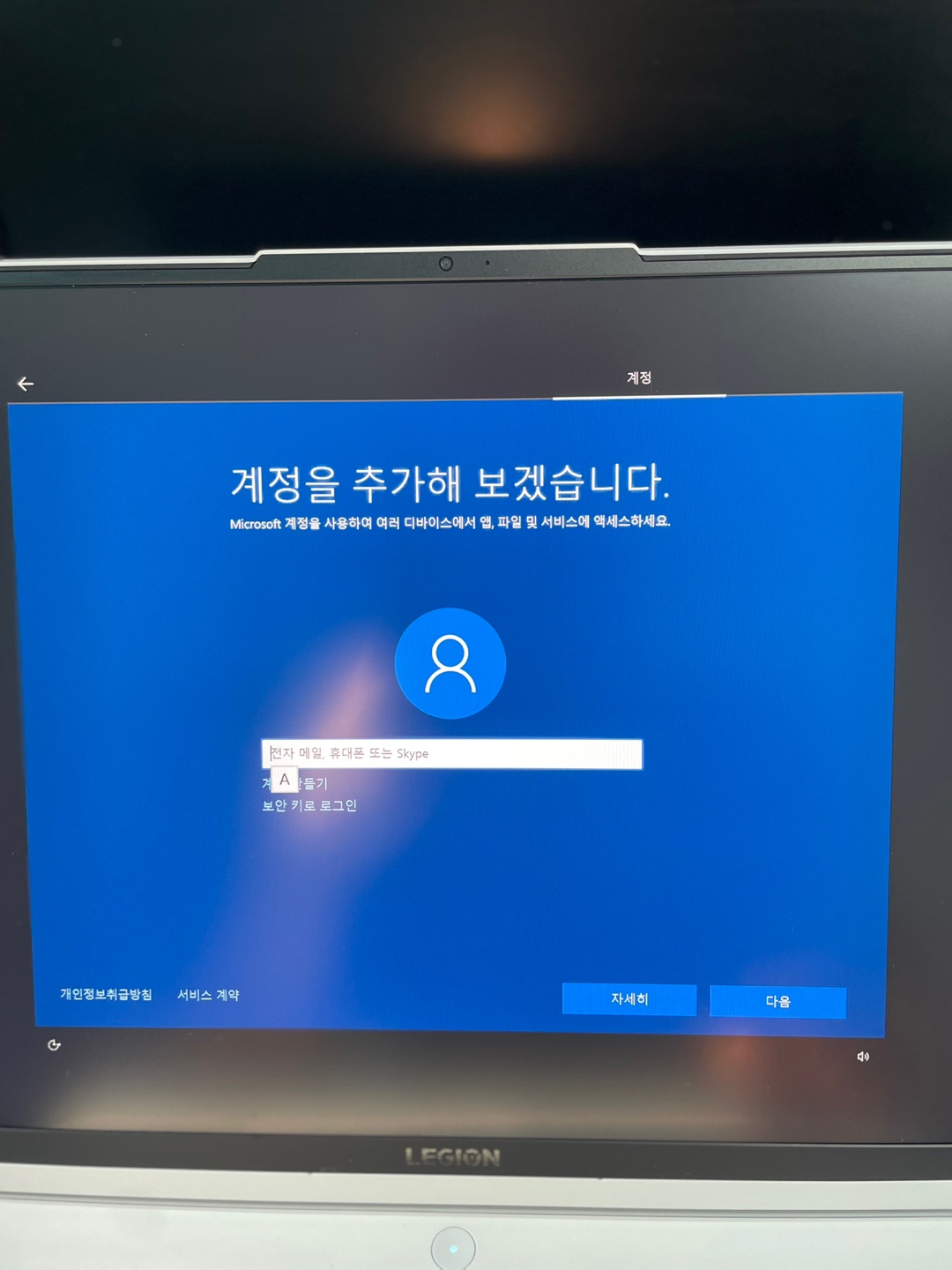
기존에 사용하는 microsoft 계정입력
없다면 계정 만들기 선택

PIN 만들기
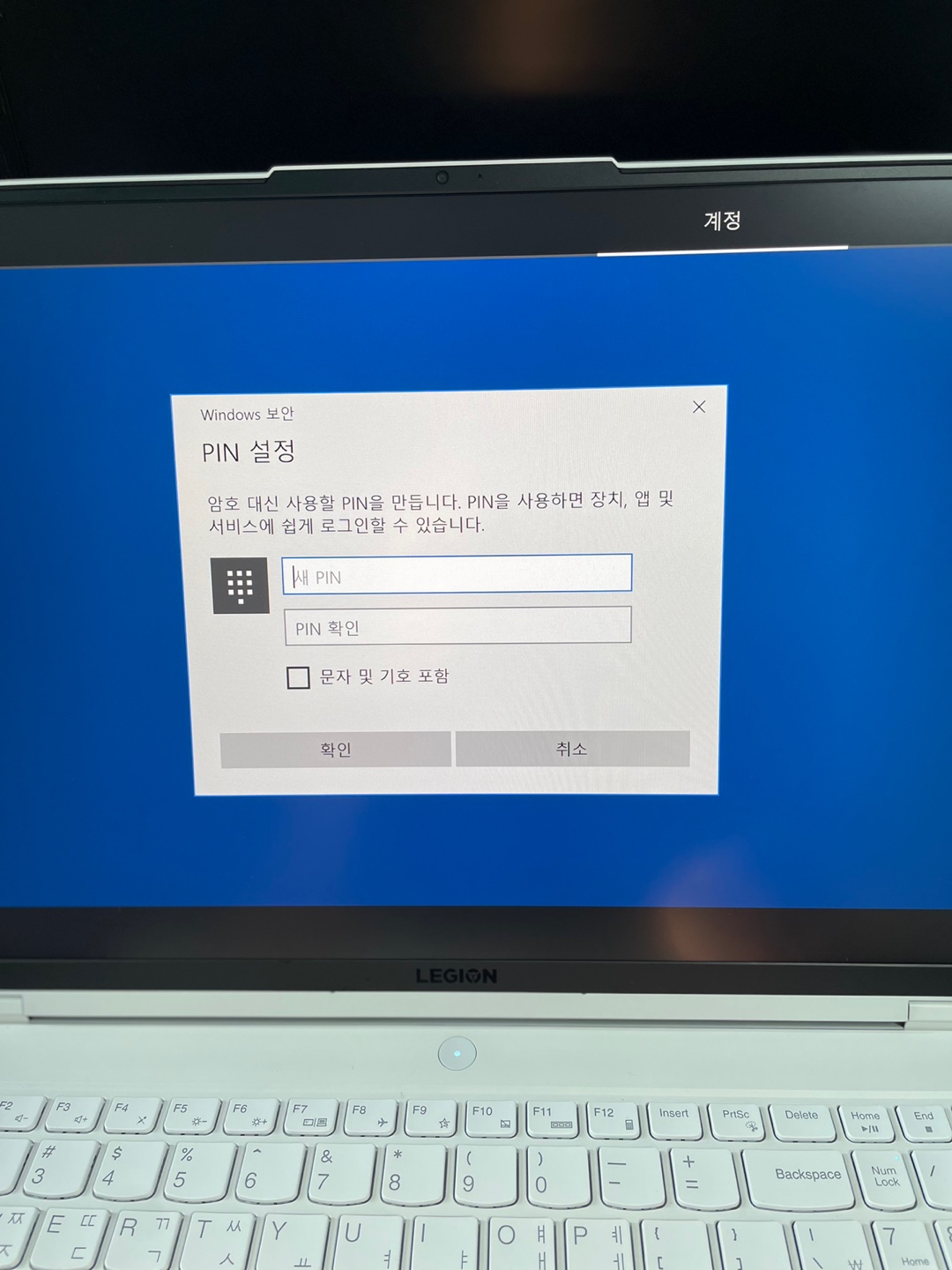
부팅시 입력할 비밀번호 입력

원하는대로 선택
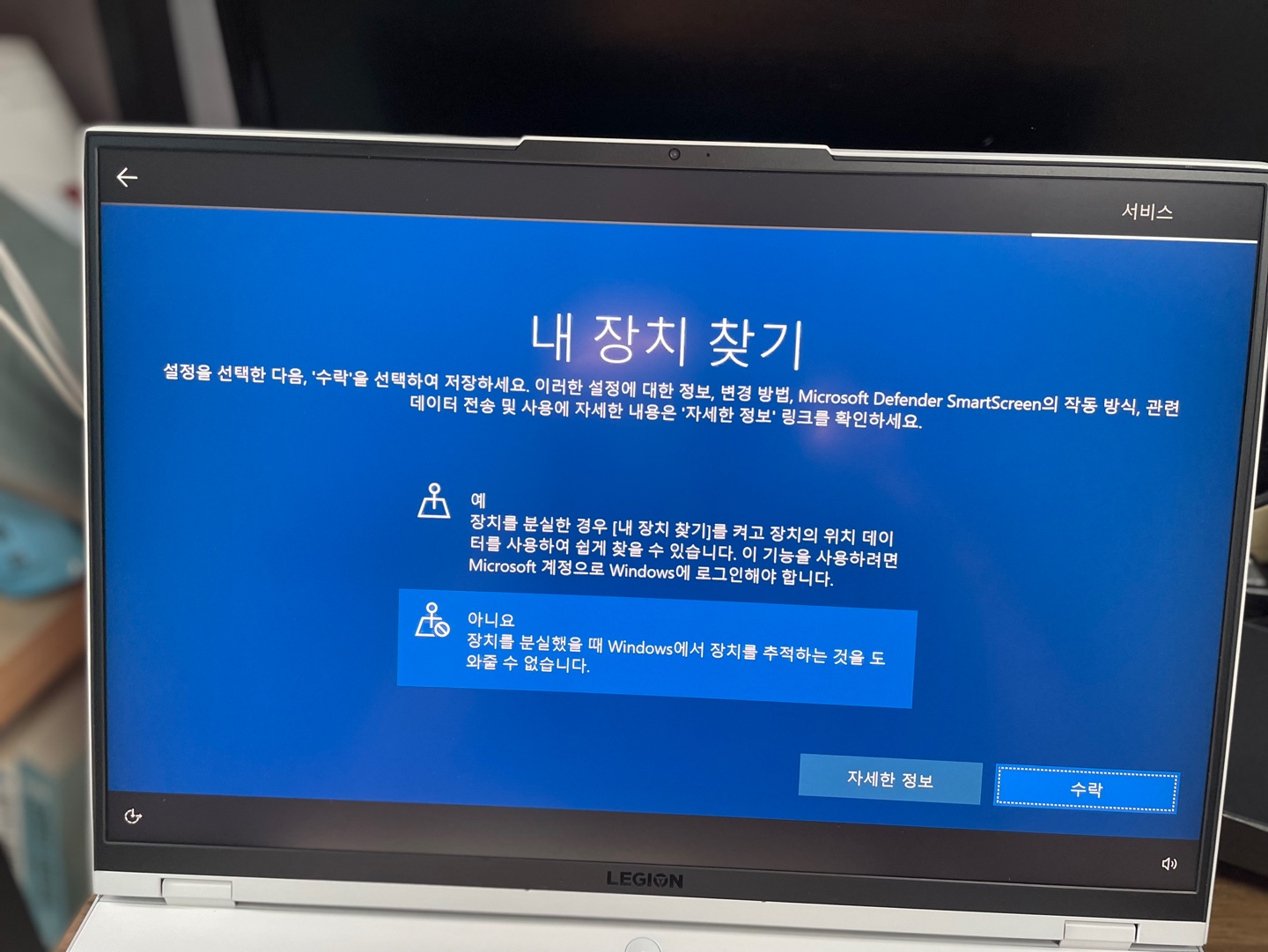
원하는대로 선택

원하는대로 선택
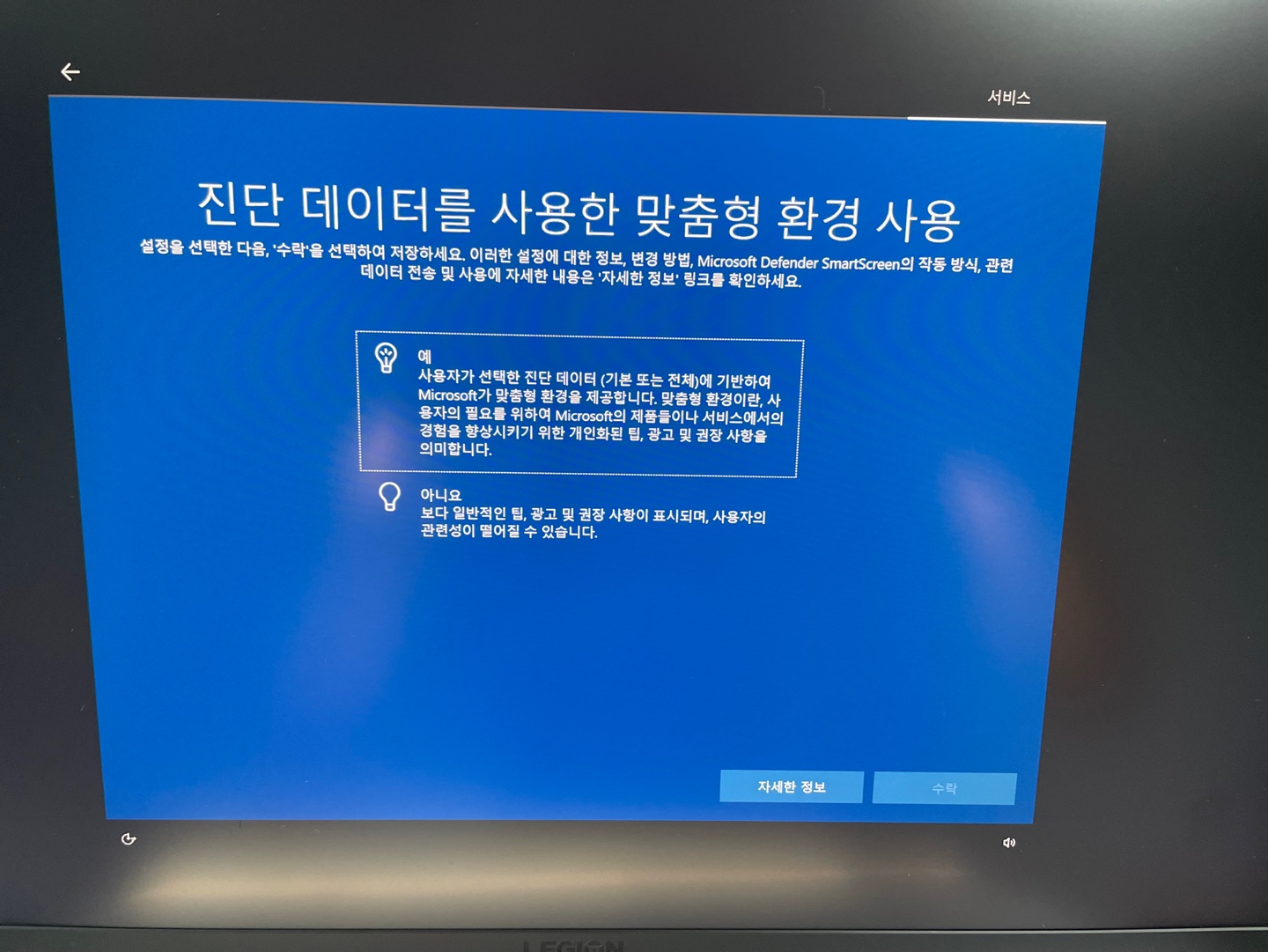
아니요
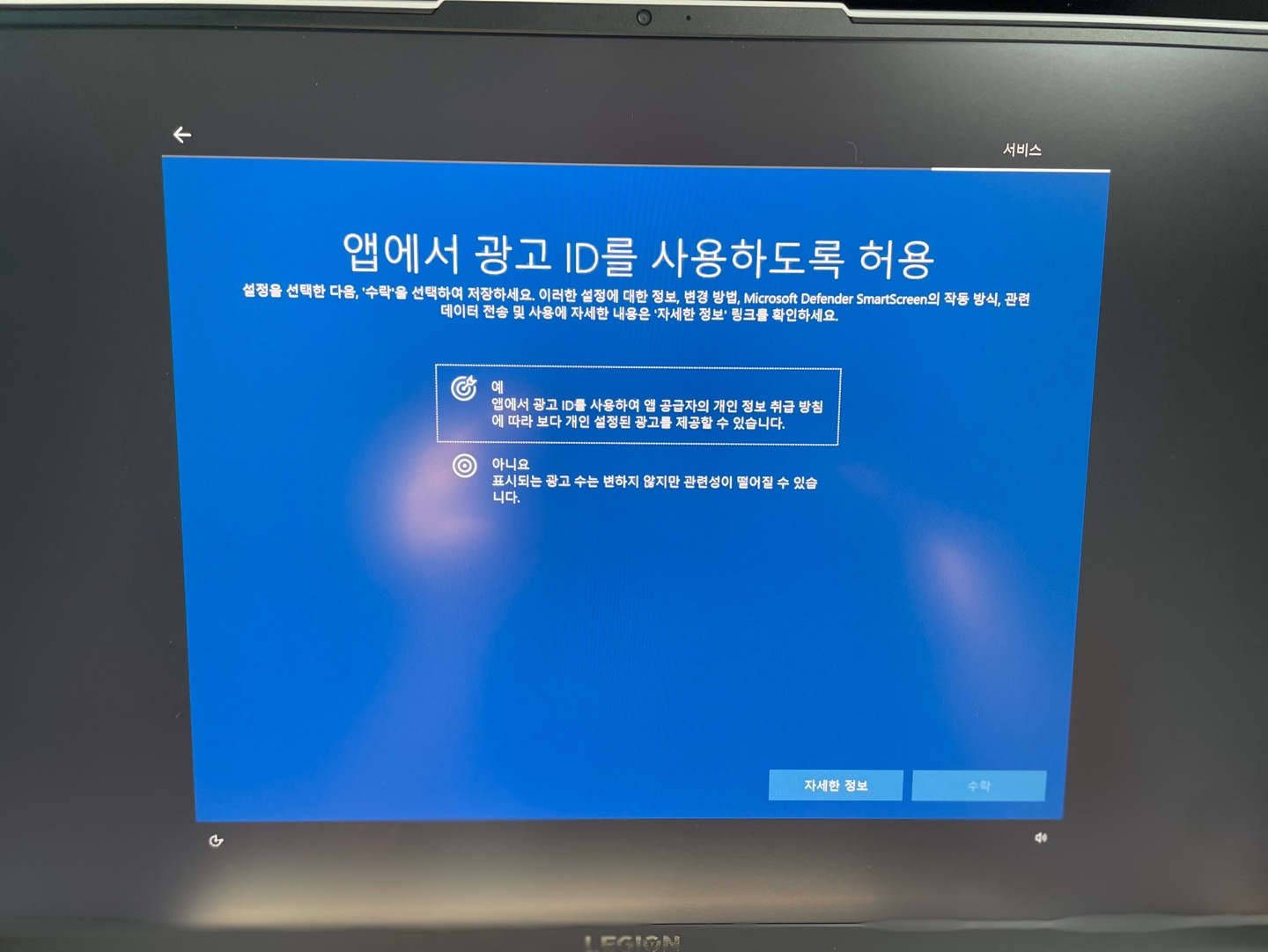
아니요
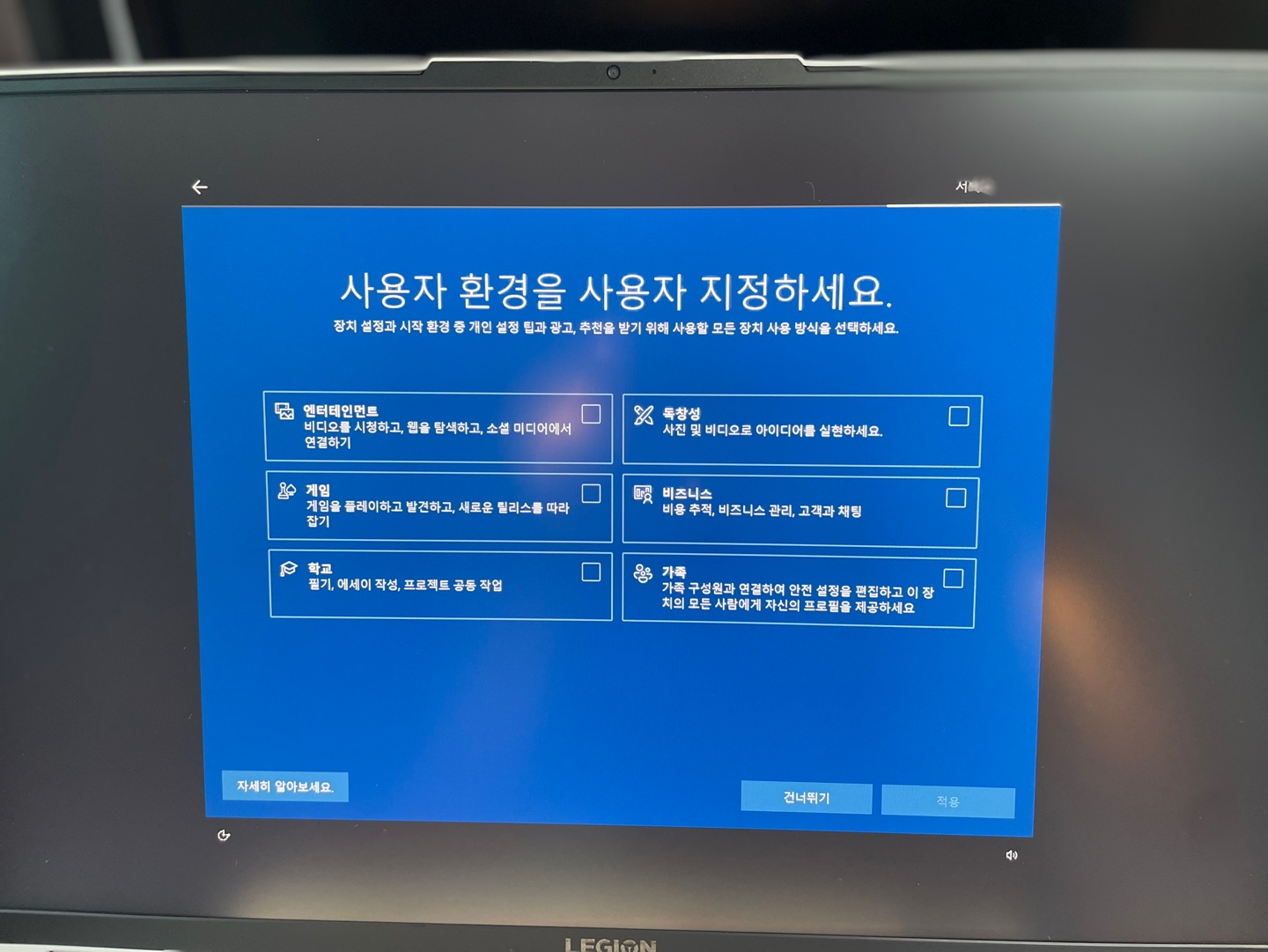
건너뛰기
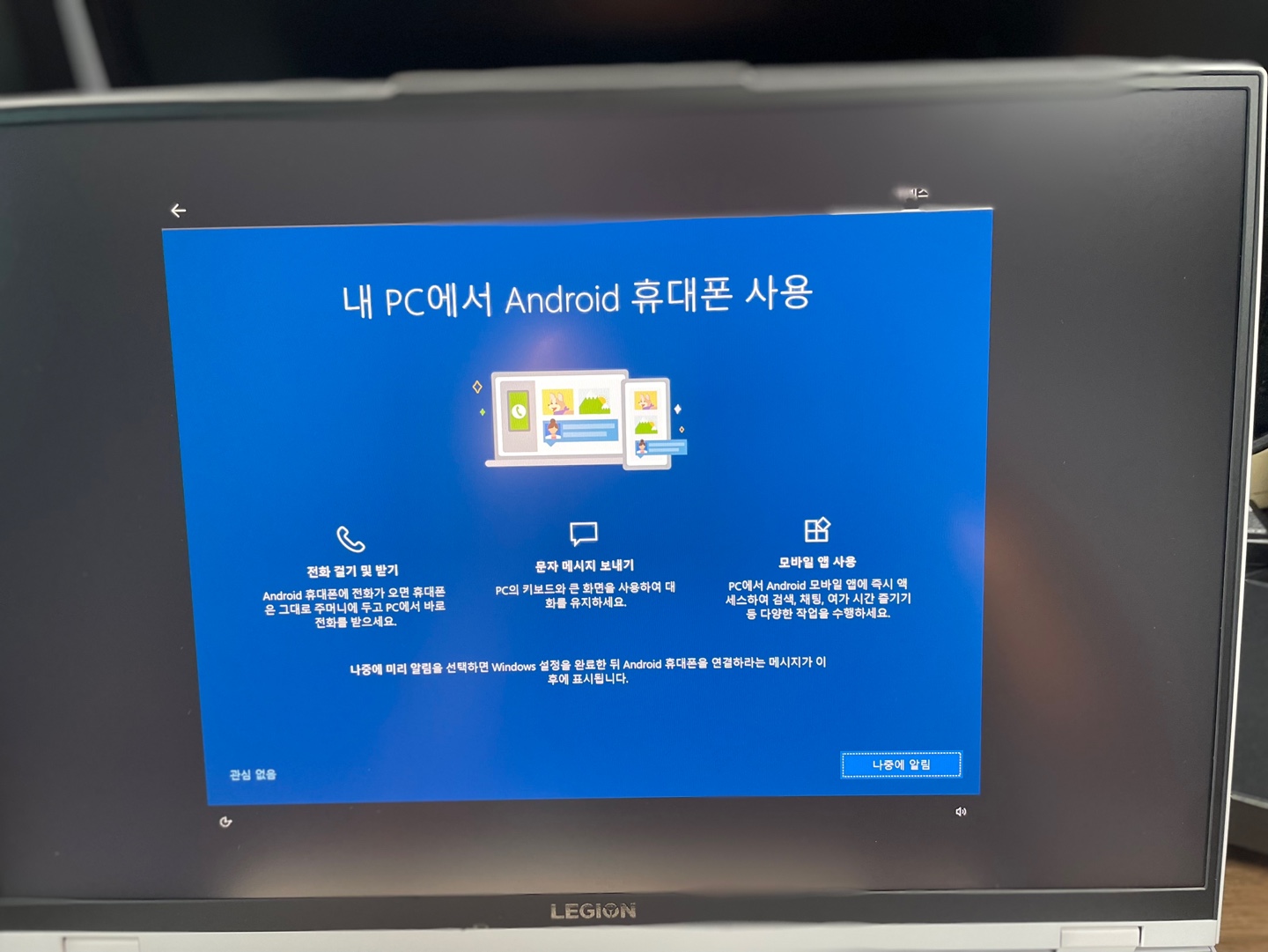
관심없음
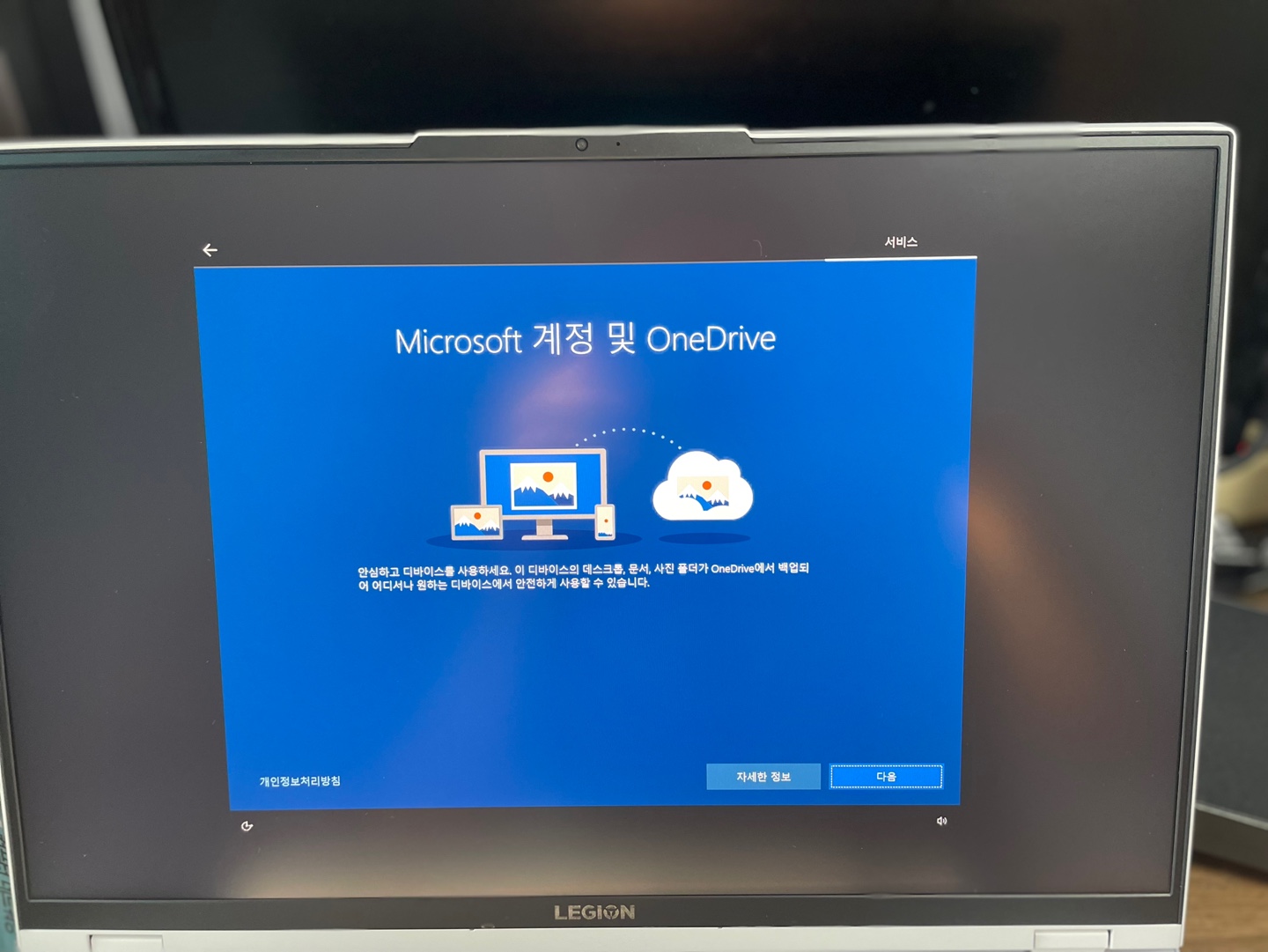
다음
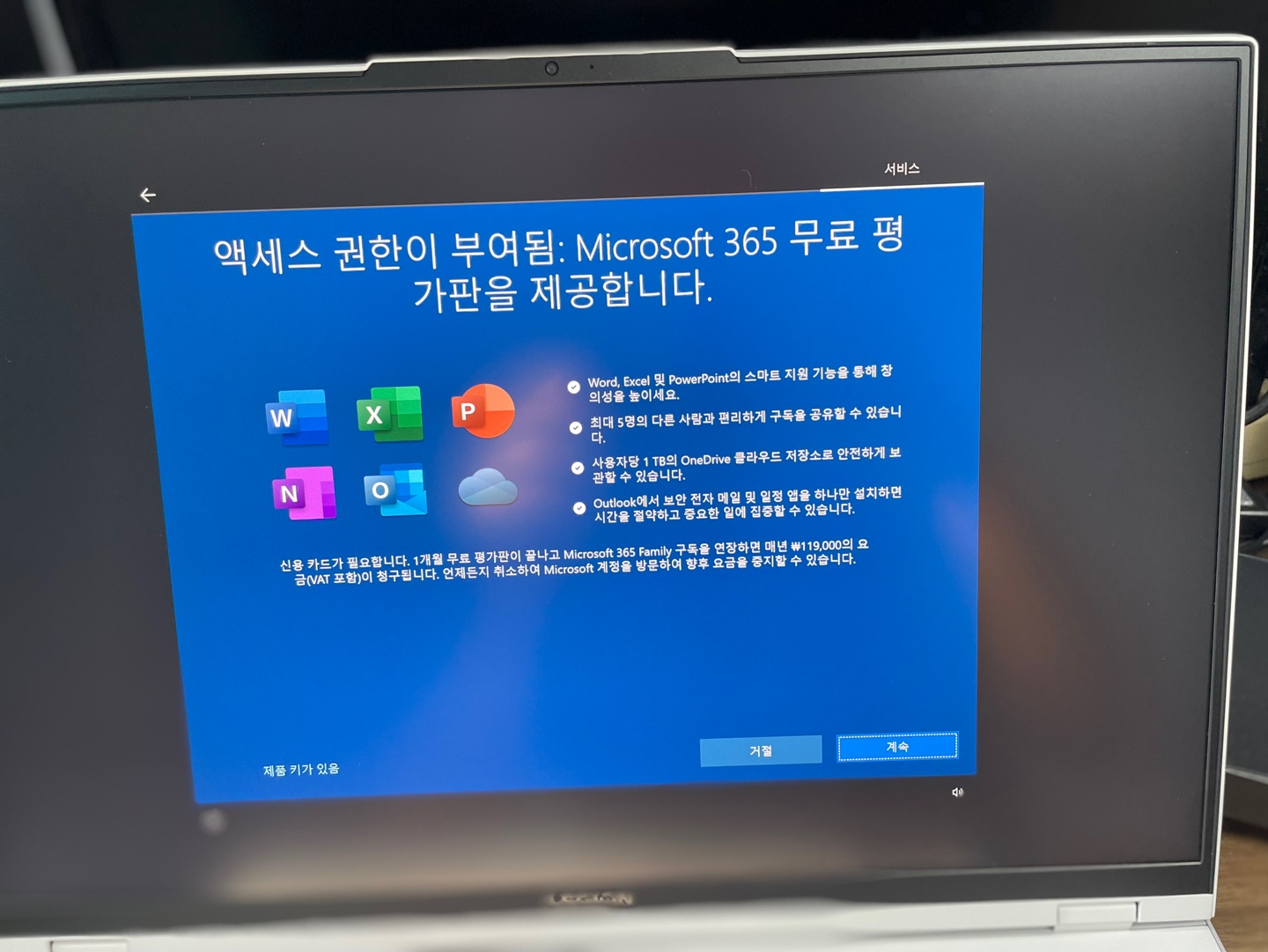
거절 클릭(계속을 누르면 결제 카드를 입력해야함. 윈도우 설치이후에 설치 가능)
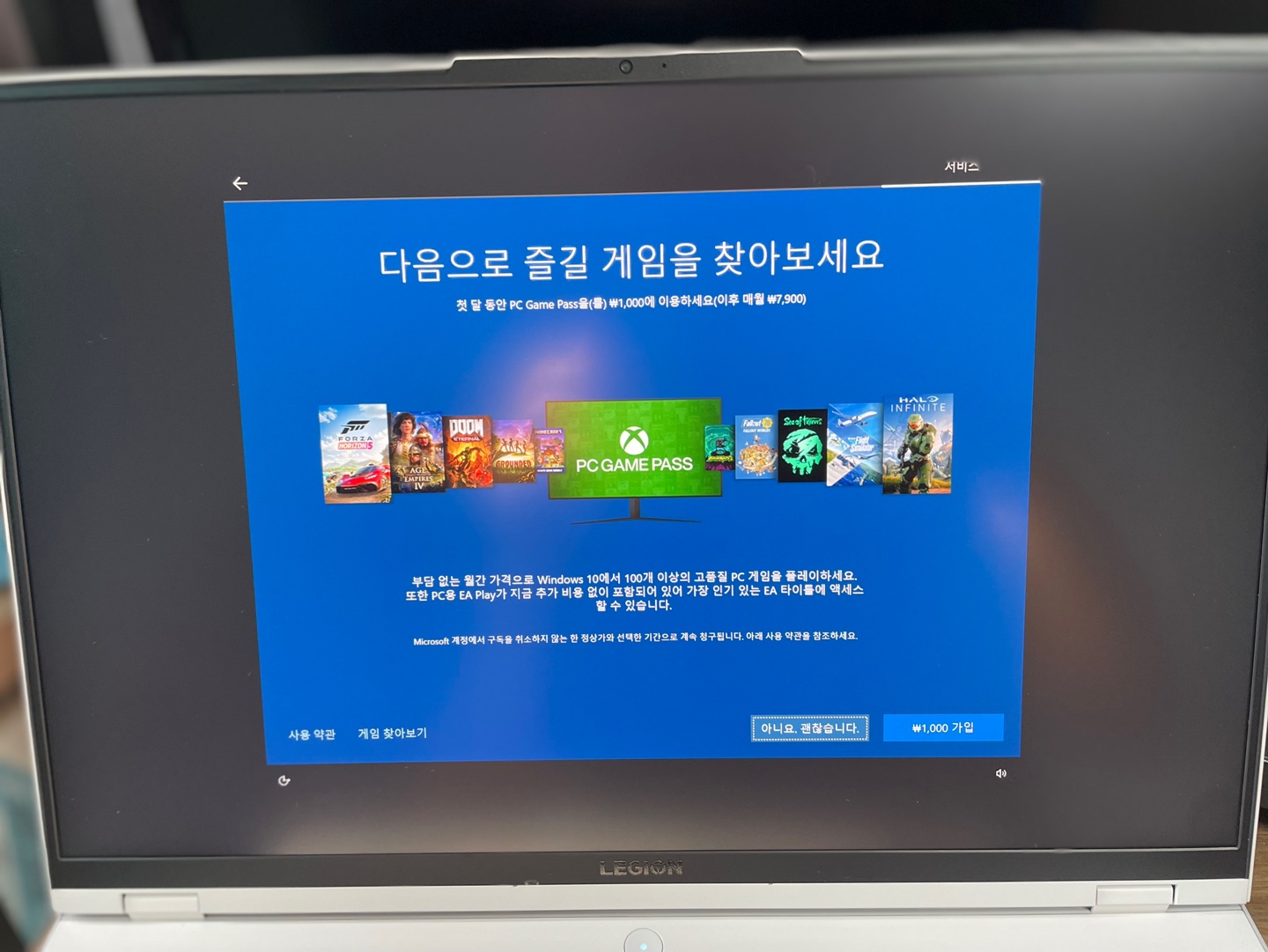
아니요
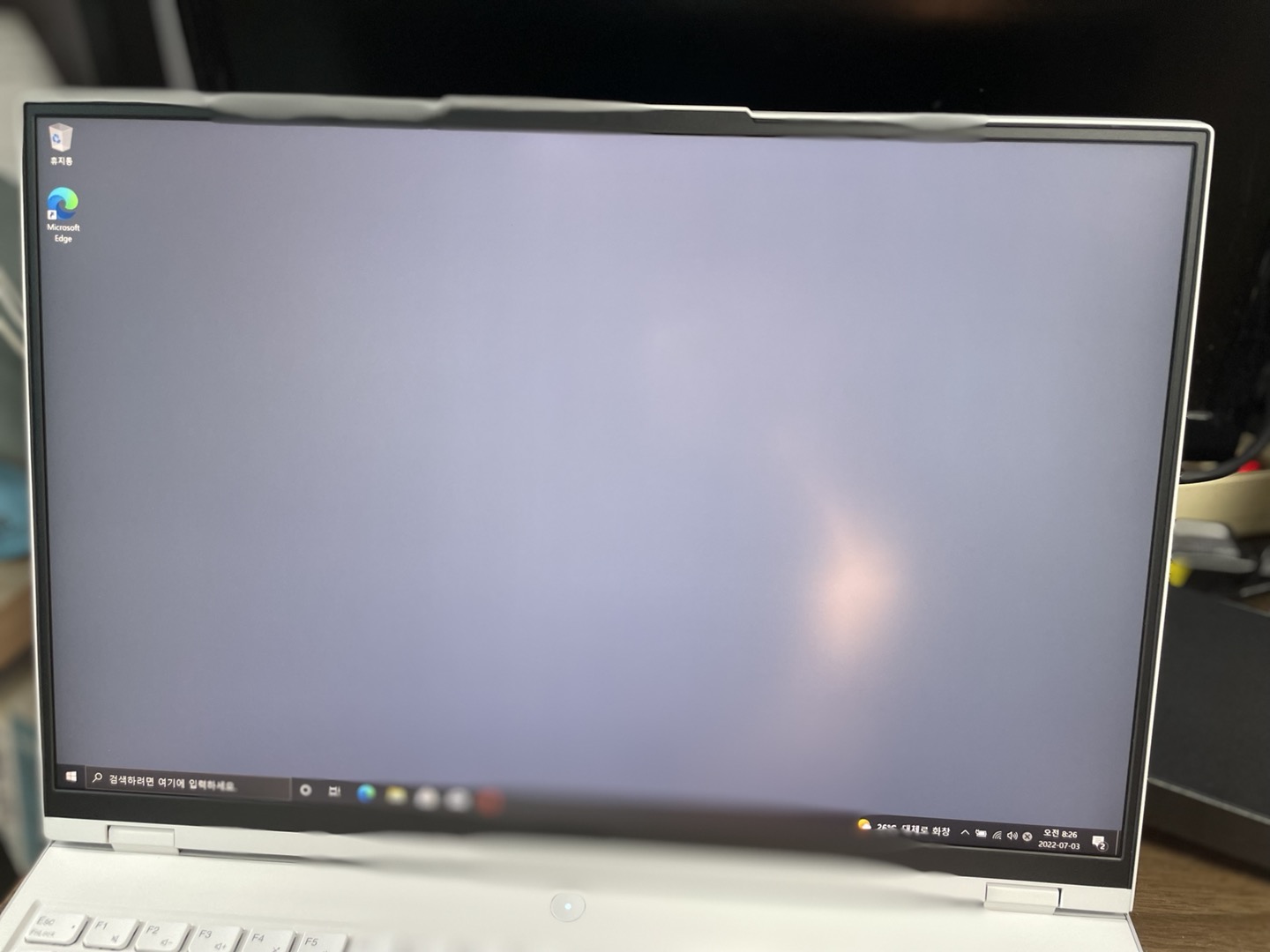
최종 설치 화면
이렇게 윈도우를 설치하면 됩니다.
다만 현재 제품키가 없는 상태이기 때문에 자꾸 알람이나 화면 하단 오른쪽에 정품인증하라는 문구가 뜰텐데,
- 정품 제품키를 사던가
- 쿠팡에서 싸게 파는 가품 제품키를 사던가
- 키젠과 같은 프로그램을 이용해서 제품키를 생성해야
해당 문구들이 뜨지 않습니다.
그리고 컴퓨터 브랜드별로 해당 사이트에 들어가서 필요한 드라이버들을 설치하는 것도 진행하시면 좀 더 쾌적하게 사용하실 수 있으실겁니다.
'여담' 카테고리의 다른 글
| 밀도 :: 밀도식빵 솔직리뷰 (2) | 2022.10.08 |
|---|---|
| 시현하다 솔직 후기 :: 시현하다 모먼트 본점 (2) | 2022.09.19 |
| vs에서 qt사용하기 (1) | 2021.11.04 |
| WSL2에서 Ubuntu GUI 프로그램이 실행되지 않을 때 (4) | 2021.11.02 |
| 컴공과학생이 알아야 할 웹사이트 BEST 3 (2) | 2021.10.15 |